miui一键刷机详细操作教程
- 分类:教程 回答于: 2021年10月09日 11:30:00
不知道大家在使用小米手机的时候有没有尝试过给小米手机刷机呢?如果大家对这个感兴趣的话就继续往下看吧。
1、打开百度,搜索“MIUI”,认准官网字样,进入MIUI官方网站。

2、选择“下载”,进入MIUI机型选择页面。

3、在MIUI机型选择页,请以您的手机为准选择相应的开发版升级包,首先,选择手机品牌为“小米”,然后选择小米4,由于小米4有多版本,仍然需要选择版本(其他机型不需要),移动选择TD版,联通电信选择WCDMA/CDMA版,选择版本之后,认准开发版选择“下载完整包”,下载完成后,将安装包移动到手机里。
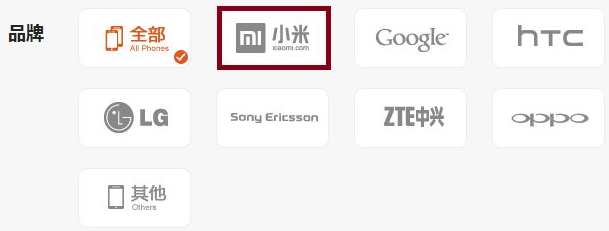
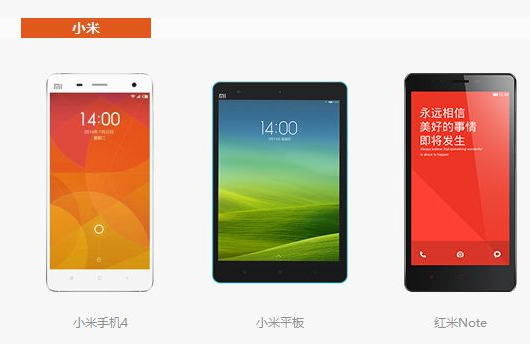
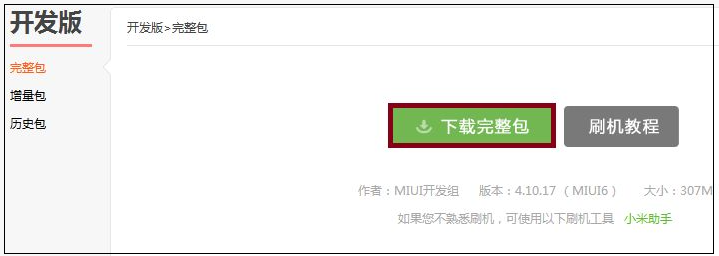
4、打开手机,打开系统更新(系统更新在系统工具文件夹下)。
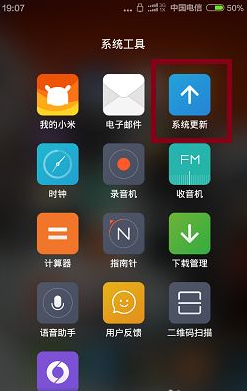
5、由于这里的手机已经是MIUI6,所以界面有所差异。在系统更新下,打开设置,选择“手动选择安装包”,选择刚刚复制到手机里的安装包,然后就可以开始升级了,升级完成后你就是开发版系统了。
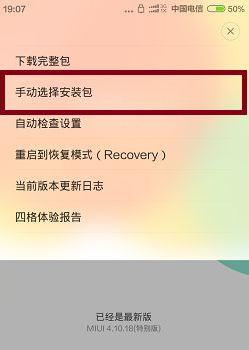
上述内容就是为大家介绍的小米手机系统刷机的详细过程了,大家如果想要给自己手机系统刷机的话就试试上面的方法吧。
 有用
26
有用
26


 小白系统
小白系统


 1000
1000 1000
1000 1000
1000 1000
1000 1000
1000 1000
1000 1000
1000 1000
1000 1000
1000 1000
1000猜您喜欢
- 电脑系统如何重装步骤教程..2022/06/15
- 重装系统后没声音如何解决..2022/08/27
- 笔记本电脑系统重装的步骤教程..2022/01/20
- 极速一键重装系统卸载方法..2016/11/03
- 电脑出现蓝屏,小编教你怎么解决电脑出..2018/06/09
- 平板电脑数据恢复工具有哪些..2023/03/23
相关推荐
- 电脑刷新快捷键ctrl加什么2022/05/24
- 小白系统初始化配置资源失败怎么办..2022/07/31
- 全能文件恢复软件,小编教你怎么全能文..2017/12/20
- 电脑小技巧2015/07/08
- 魅族怎么重装系统2022/11/11
- TPM2.0怎么开启的步骤教程2021/12/22

















